 L’outil Fusionner les limites fusionne les entités surfaciques qui se croisent ou qui ont les mêmes valeurs de terrain.
L’outil Fusionner les limites fusionne les entités surfaciques qui se croisent ou qui ont les mêmes valeurs de terrain.
Diagramme de workflow

Analyse avec les Outils GeoAnalytics
Vous pouvez exécuter des analyses avec Outils GeoAnalytics via un traitement distribué sur plusieurs cœurs et machines ArcGIS GeoAnalytics Server. Outils GeoAnalytics et les outils d’analyse d’entités standard de ArcGIS Enterprise proposent différents paramètres et fonctionnalités. Pour en savoir plus sur ces différences, reportez-vous à la rubrique Différences entre les outils d’analyse d’entités.
Exemples
Une entreprise de développement agricole a échantillonné des milliers de cadrats terrestres au sein d'un comté. Les données comprennent un champ soil_depth et un champ suitability. Le champ suitability a été calculé en classant les valeurs soil_depth en catégories de low ou high. Les cadrats peuvent être fusionnés selon le champ suitability pour déterminer où se trouve la zone appropriée la plus vaste.
Remarques sur l'utilisation
Précisez la couche surfacique pour laquelle vous souhaitez fusionner les limites à l’aide du paramètre Choose area layer whose boundaries will be dissolved (Choisissez la couche surfacique dont les limites seront fusionnées).
Utilisez le paramètre Choose dissolve method (Choix du mode de fusion) pour définir comment les limites sont fusionnées en sélectionnant une des deux options :
| Option | Description |
|---|---|
Surfaces qui se superposent ou qui sont adjacentes | Deux surfaces ou plus dont les limites se superposent ou qui partagent une limite commune seront combinées en une seule surface. Il s’agit de l’option par défaut. |
Surfaces avec la même valeur de champ | Les surfaces seront combinées en une seule surface si elles ont la même valeur de champ. Plusieurs champs peuvent être sélectionnés pour combiner les surfaces. |
L’option Allow multipart features (Autoriser les entités multi-parties) détermine si les résultats comprendront les entités multi-parties ou uniques. Une entité multi-parties est définie comme une entité fractionnée en parties non contiguës. Par exemple, l’État d’Hawaï peut être considéré comme une entité multi-parties, car ses parties géométriques sont classées dans un même État. Les options suivantes sont disponibles si vous choisissez de produire des entités multi-parties ou à une partie :
| Option | Description |
|---|---|
False (Faux) (option désactivée) | Seules des entités à une partie sont créées en sortie. Il s’agit de l’option par défaut. |
True (Vrai) (option activée) | La sortie crée des entités multi-parties si cela est possible. |
La table suivante souligne comment fonctionne le paramètre multi-parties pour chaque option Fusionner :
| Mode Fusionner | Multipartie a la valeur faux (par défaut) | Multipartie a la valeur vrai |
|---|---|---|
Surfaces qui se superposent ou qui sont adjacentes (par défaut) | 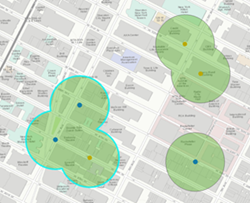 Trois entités sont créées lorsque toutes les valeurs sont fusionnées et que l’option Multipartie a la valeur faux. Seules les entités superposées sont fusionnées. Elle est identique à l’option Fusionner de l’outil d’analyse standard. Il s’agit de l’option par défaut. | 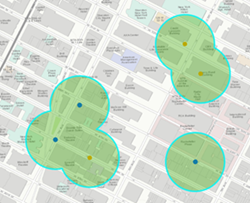 Une entité est créée lorsque toutes les valeurs sont fusionnées et que l’option Multipartie a la valeur vrai. En sélectionnant cette option, vous n’obtenez toujours qu'une entité en sortie. |
| Surfaces avec la même valeur de champ | 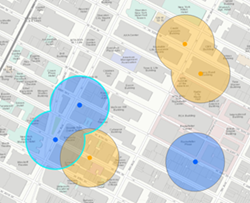 Quatre entités sont créées lorsque la fusion est appliquée en fonction du champ (dans ce cas, le champ correspond à la couleur des points en entrée). Seules les entités superposées présentant la valeur des champs spécifiés sont fusionnées. | 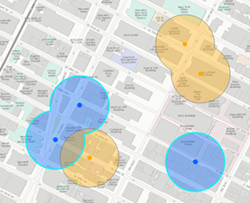 Deux entités sont créées lorsque la fusion est appliquée en fonction du champ (dans ce cas, le champ correspond à la couleur des points en entrée) et les multiparties sont autorisées. Les valeurs présentant la même valeur de champ représenteront toujours une seule entité. |
Si l'option Use current map extent (Utiliser l'étendue courante de la carte) est sélectionnée, seules les entités qui sont visibles au sein de l'étendue courante de la carte seront analysées. Si l’option n’est pas sélectionnée, toutes les entités en entrée qui se trouvent dans la couche en entrée sont analysées, même si elles se trouvent en dehors de l’étendue actuelle de la carte.
Limitations
Les entrées vers l’outil Dissolve Boundaries (Fusionner les limites) doivent être des entités surfaciques.
Comment Fusionner les limites fonctionne
Calculs
Vous avez la possibilité de calculer une ou plusieurs statistiques pour les zones fusionnées à l’aide du paramètre Add statistics (Ajouter des statistiques). L’exemple de profondeur de sol suivant souligne comment les statistiques sont calculées pour les entités fusionnées avec une valeur de pertinence de high.
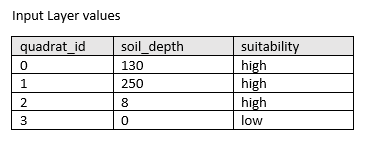
| Statistique numérique | Résultat calculé |
|---|---|
Total | Total de : |
Somme | |
Minimum | Minimum de : |
Maximum | Maximum de : |
Moyenne | |
Variance | |
Ecart type | |
| Statistique de chaîne | Résultats calculés |
|---|---|
Total | ["high", "high", "high"] = 3 |
Tout | = "high" |
Remarque :
La statistique de total (pour les chaînes et les champs numériques) comptabilise le nombre de valeurs non nulles. Le total de [0, 1, 10, 5, null, 6] = 5. Le total de [Primary, Primary, Secondary, null] = 3.
Exemple de ArcGIS API for Python
L’outil Dissoudre les limites est disponible dans ArcGIS API for Python.
Cet exemple fusionne les limites des surfaces au sol au Nebraska si leur solubilité est identique. Pour les entités fusionnées, il calcule la somme de la surface du quadrat, la profondeur moyenne du sol et un exemple de description du quadrat.
# Import the required ArcGIS API for Python modules import arcgis from arcgis.gis import GIS from arcgis.geoanalytics import manage_data
# Connect to your ArcGIS Enterprise portal and check that GeoAnalytics is supported portal = GIS("https://myportal.domain.com/portal", "gis_publisher", "my_password", verify_cert=False) if not portal.geoanalytics.is_supported():
print("Quitting, GeoAnalytics is not supported") exit(1)
# Find the big data file share dataset you're interested in using for analysis search_result = portal.content.search("", "Big Data File Share")
# Find the Feature Layer containing the features you want to dissolve and apply a filter dissolve_features_search = portal.content.search("study_areas", "Feature Layer") dissolve_features = dissolve_features_search[0].layers[0] dissolve_features.filter = "region = 'Nebraska'"
# Define the fields containing the values used to dissolve features dissolve_fields = "soil_suitability"
# Define the statistics to calculate for dissolved areas summary_fields = [{"statisticType" : "Sum", "onStatisticField" : "quadrat_area_km2"},
{"statisticType" : "Mean", "onStatisticField" : "soil_depth_cm"}, {"statisticType" : "Any", "onStatisticField" : "quadrat_desc"}]
# Set the tool environment settings arcgis.env.out_spatial_reference = 3310 arcgis.env.output_datastore= "relational"
arcgis.env.defaultAggregations= True
# Run the tool Dissolve Boundaries dissolve_result = manage_data.dissolve_boundaries(input_layer = dissolve_features, dissolve_fields = dissolve_fields, summary_fields = summary_fields, multipart = True output_name = "Soil_Suitability_dissolved")
# Visualize the tool results if you are running Python in a Jupyter Notebook processed_map = portal.map('Nebraska') processed_map.add_layer(dissolve_result) processed_mapOutils semblables
Utilisez l'outil Fusionner les limites si vous souhaitez agréger des surfaces superposées ou des surfaces avec la même valeur de champ en une seule surface. D'autres outils peuvent vous aider à résoudre des problèmes légèrement différents.
Outils d'analyse Map Viewer
Créez des zones tampon et fusionnez les tampons qui se croisent ou qui ont la même valeur de champ à l'aide de l’outil ArcGIS GeoAnalytics Server Créer des zones tampons.
Associez deux couches en une seule couche à l'aide des méthodes Croiser ou Effacer via l’outil ArcGIS GeoAnalytics Server Superposer les couches.
Outils d'analyse d'ArcGIS Desktop
Pour exécuter l’outil à partir de ArcGIS Pro, votre portail actif doit être Enterprise version 10.7 ou ultérieure. Vous devez vous connecter via un compte détenteur des privilèges permettant d’effectuer une analyse d’entités GeoAnalytics.
Effectuez des opérations de fusion similaires dans ArcGIS Pro à l’aide de l’outil de géotraitement Dissolve (Fusionner).
Vous avez un commentaire à formuler concernant cette rubrique ?